在当今数字化的时代,Windows Media Player 作为 Windows 操作系统自带的媒体播放器,曾经为我们带来了许多便利,在某些特定的情况下,我们可能需要关闭其媒体功能,这一操作看似简单,实则蕴含着一些不为人知的技巧和注意事项,掌握这些,不仅能让您更好地管理电脑资源,还能提升您的电脑使用体验。
让我们来了解一下为什么会有用户想要关闭 Windows Media Player 的媒体功能,可能是因为该功能与其他媒体软件产生冲突,导致系统运行不稳定;也可能是出于个人偏好,希望使用其他更专业或个性化的媒体播放器。
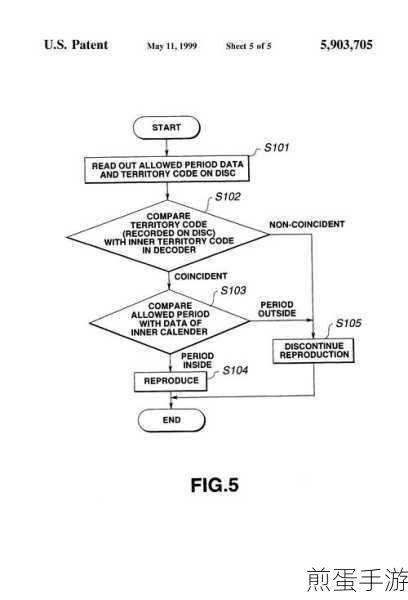
具体应该如何关闭 Windows Media Player 的媒体功能呢?以下是详细的方法步骤:
第一步,打开“控制面板”,您可以通过在 Windows 搜索栏中输入“控制面板”来快速找到它。
第二步,在控制面板中,找到“程序和功能”选项并点击进入。
第三步,在程序和功能列表中,找到“打开或关闭 Windows 功能”选项,并点击它。
第四步,在弹出的“Windows 功能”窗口中,向下滚动找到“媒体功能”选项。
第五步,取消勾选“Windows Media Player”选项,然后点击“确定”按钮。
第六步,系统会开始进行一些配置更改,这可能需要一些时间,请耐心等待。
在执行这些步骤的过程中,需要注意以下几点:
关闭 Windows Media Player 的媒体功能可能会影响到某些依赖于该功能的程序或服务的正常运行,在进行操作之前,请确保您了解可能产生的影响,并做好相应的备份和准备工作。
如果您在操作过程中遇到任何错误提示或问题,不要惊慌,可以尝试重新启动电脑,然后再次按照上述步骤进行操作。
关闭 Windows Media Player 的媒体功能并不意味着完全删除了该程序,如果您日后需要重新启用该功能,只需按照上述步骤重新勾选“Windows Media Player”选项即可。
除了上述的方法步骤,还有一些相关的小技巧和建议可以帮助您更好地管理电脑的媒体功能,定期清理媒体文件的缓存,可以释放硬盘空间,提高系统性能,合理选择和安装其他媒体播放器,以满足您不同的需求和喜好。
掌握关闭 Windows Media Player 媒体功能的方法步骤,能够让您更加灵活地管理电脑资源,提升电脑的运行效率和使用体验,希望本文的介绍和建议能够对您有所帮助,让您在数字化的世界中畅游无阻,成为真正的电脑高手!







